Tampaknya, mengapa menghapus antivirus yang sedang berjalan? Bahkan, kebutuhan ini mungkin muncul karena beberapa alasan. Misalnya, jika beralih ke paket antivirus lain atau saat menghapus antivirus lama, menghapus program antivirus yang sedang berjalan adalah prosedur wajib, keduanya "tidak akan cocok" di komputer yang sama.
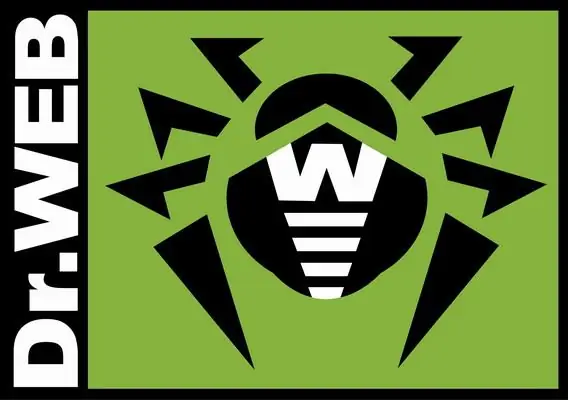
Diperlukan
Komputer, antivirus Web Dokter, keterampilan komputer dasar
instruksi
Langkah 1
Seperti kebanyakan program komputer, Doctor Web dapat dihapus dengan benar menggunakan menu Tambah atau Hapus Program di Panel Kontrol (Hapus Program untuk Windows 7). Untuk membuka menu ini, klik tombol Mulai, pilih Pengaturan, lalu Panel Kontrol. Di Windows 7, item Control Panel terletak langsung di Start Menu. Buka jendela uninstall.
Langkah 2
Pilih Doctor Web dari daftar aplikasi yang muncul dan klik tombol uninstall. Prosedur penghapusan instalasi akan dimulai. Pada titik tertentu, Anda akan ditanya apakah Anda ingin menyimpan kunci pendaftaran dan pengaturan untuk digunakan nanti. Jika Anda yakin bahwa Doctor Web tidak akan digunakan di komputer Anda, pilih opsi untuk menghapusnya. Tunggu hingga akhir prosedur penghapusan instalasi program.
Langkah 3
Untuk menghapus "jejak" Doctor Web di komputer Anda, setelah menghapus instalan program, Anda perlu menghapus dua folder secara manual. Salah satunya adalah folder instalasi, biasanya C:\Program Files\DrWeb. Yang kedua adalah folder tersembunyi C:\Users\User\Application Data\DrWeb. Dianjurkan untuk menghapus folder kedua, tetapi tidak perlu. Ini menyimpan informasi layanan, misalnya, ketika antivirus diinstal dan dihapus, dan beberapa statistik lainnya.






